Win10快速启动勾选不了怎么办?
发布时间:2015-10-15 来源:查字典编辑
摘要:Win10快速启动勾选不了无法设置怎么办?很多朋友在设置Win10电源快速启动时,会遇到快速启动设置选项为灰色,无法直接关闭或者开启此功能。...
Win10快速启动勾选不了无法设置怎么办?很多朋友在设置Win10电源快速启动时,会遇到快速启动设置选项为灰色,无法直接关闭或者开启此功能。其实,设置不了,主要是用户不了解操作导致的,下面小编附上详细的快速启动设置教程。

第一步:首先在Win10开始菜单中,点击鼠标右键,在弹出的菜单中,点击打开电源选项。
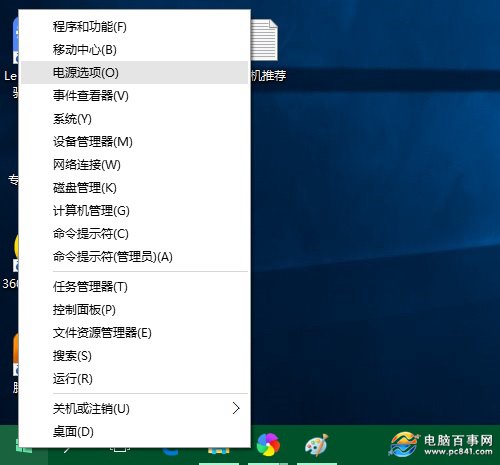
第二步:打开电源选项面板后,再点击左侧的选择电源按钮的功能。
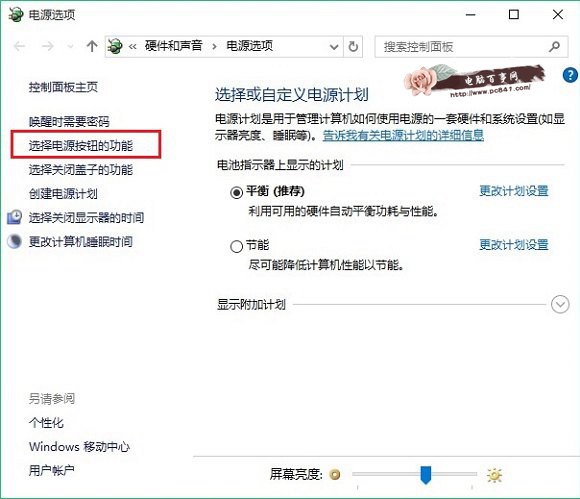
第三步:此时会打开系统设置,在最下方的关机设置下,启用快速启动(推荐)设置选项是灰色的,无法更改设置。这时候怎么办?很简单,只要点击上方蓝色字体的更改当前不可用的设置选项。
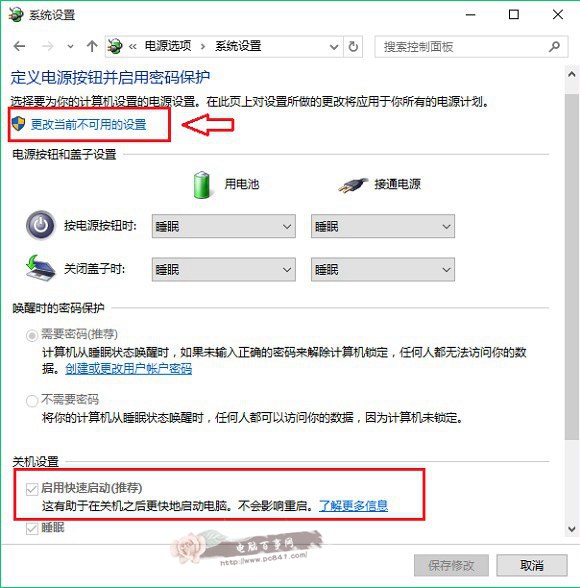
第四步:打开更改当前不可用的设置后,在关机设置下方,就可以对快速启动进行开启或者关闭操作了,设置完成后,点击底部的保存修改就好了。
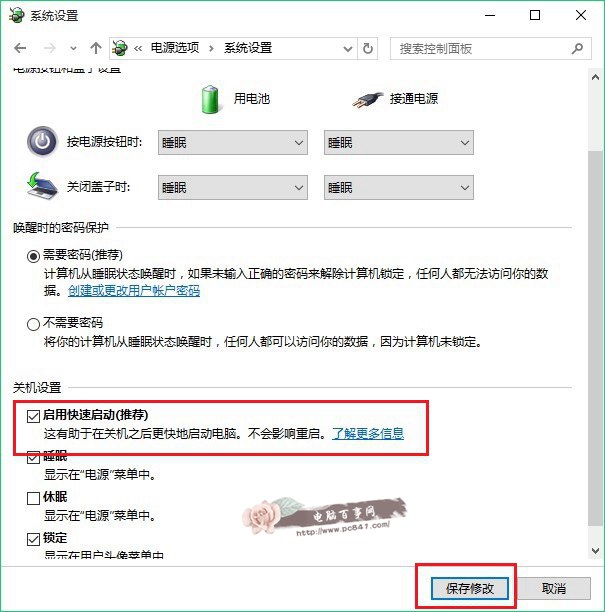
启用快速启动后,有助于在关机之后,更快地启动电脑,不会影响重启。


